Obsah
Microsoft Excel má funkcie na automatickú konverziu Súbory Excel na súbory CSV alebo textové súbory . Ale čo konverzia Excel súbory do oddeľovač potrubia textový súbor. V tomto príspevku si ukážeme dve jednoduché metódy na previesť Excel do textového súboru s oddeľovačom potrubia Pre lepšie pochopenie použijeme vzorový súbor údajov.

Stiahnite si cvičebnicu
Previesť na text pipe.xlsx2 spôsoby konverzie súboru programu Excel do textového súboru s oddeľovačom potrubia
Tu uvidíme použitie Ovládací panel a Nájsť a nahradiť metóda na konverziu Excel do textového súboru oddeľovaného potrubím.
Metóda 1: Použitie ovládacieho panela na konverziu súboru programu Excel na textový súbor s oddelenými rúrkami
Musíme ísť do Región nastavenie tejto metódy na ovládacom paneli.
Kroky:
- Prejsť k počítaču Nastavenia .

- Teraz vyberte Čas & Jazyk Ako vidíte, Región v tejto časti je k dispozícii možnosť .

- Potom vyberte Dátum, čas, & regionálne formátovanie alebo Región .

- Tu vyberte Región .

- V dôsledku toho sa zobrazí dialógové okno a vyberte Ďalšie nastavenia .

- Opäť, a dialógové okno Teraz zadáme SHIFT+BACKLASH ( shift+\ ) v Oddeľovač zoznamu zmení oddeľovač z čiarky ( , ) do potrubia ( ).
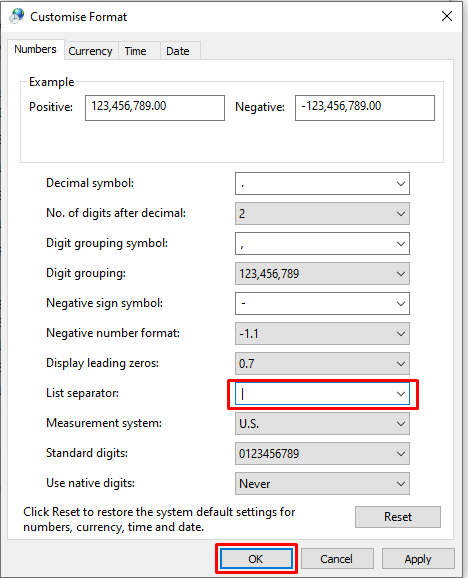
- V tomto okamihu otvorte Excel a prejdite na Súbor nastavenia.
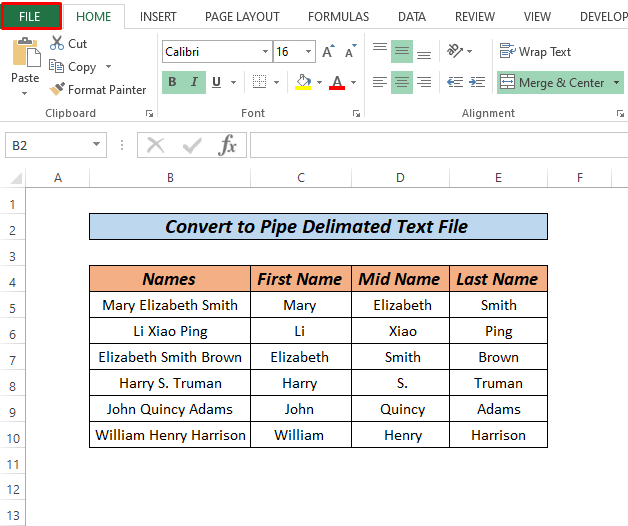
- Teraz kliknite na Uložiť ako .
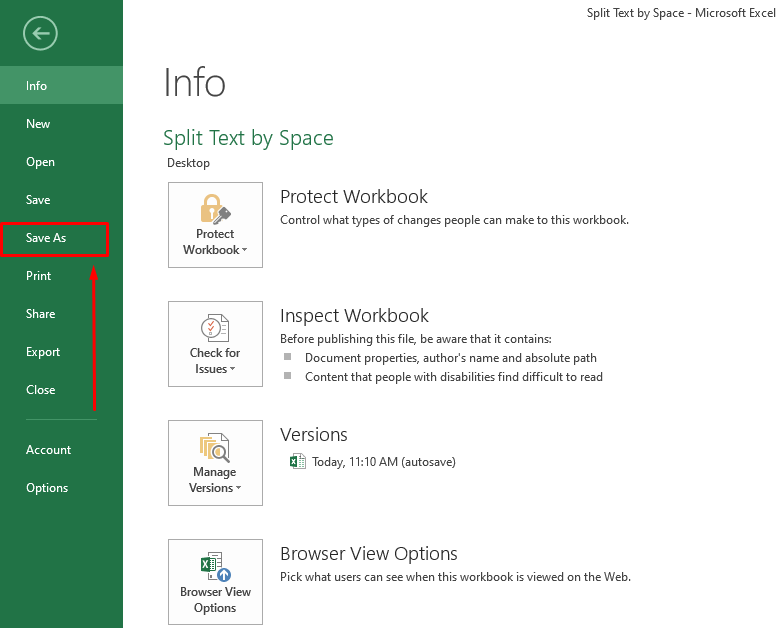
- V dôsledku toho sa dialógové okno a vyberte typ súboru ako CSV (oddelené čiarkou) a Uložiť súbor.

- Potom kliknite pravým tlačidlom myši na súbor Previesť na potrubie text potom Otvoriť pomocou> Poznámkový blok .

- Nakoniec uvidíme,, že súbor je prevedený na text potrubia .
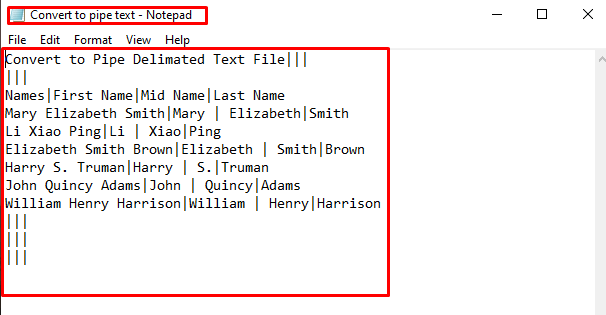
- Nakoniec stlačte CTRL+S na uloženie súboru.
Čítajte viac: Prevod programu Excel do textového súboru s oddeľovačom (2 jednoduché prístupy)
Podobné čítania
- Ako získať údaje zo zoznamu pomocou vzorca programu Excel (5 metód)
- Makro programu Excel: Extrahovanie údajov z viacerých súborov programu Excel (4 metódy)
- Ako extrahovať údaje z programu Excel do programu Word (4 spôsoby)
- Ako vytiahnuť údaje z viacerých pracovných hárkov v programe Excel VBA
- Extrakcia údajov z jedného hárku do druhého pomocou VBA v programe Excel (3 metódy)
Metóda 2: Nájsť a nahradiť na prevod súboru programu Excel do textového súboru s oddeľovačom potrubia
Ďalšou jednoduchou metódou, ktorú môžeme použiť, je použitie nájsť a nahradiť možnosť v poznámkovom bloku.
Kroky:
- Najprv preveďte súbor do CSV (oddelené čiarkou) Ak si nemôžete spomenúť, ako previesť súbor do CSV , pozrite sa, prosím, na Metóda 1 .

- Teraz otvorte súbor pomocou Poznámkový blok .

- Potom kliknite na tlačidlo Upraviť a prejdite na Vymeňte stránku .

- Tu nahraďte čiarku ( , ) s potrubím ( ) a kliknite na tlačidlo Vymeňte všetky .

- Výsledkom bude, že všetky čiarky budú prevedené na fajku, ako chceme, a teraz uložte súbor stlačením CTRL+S .
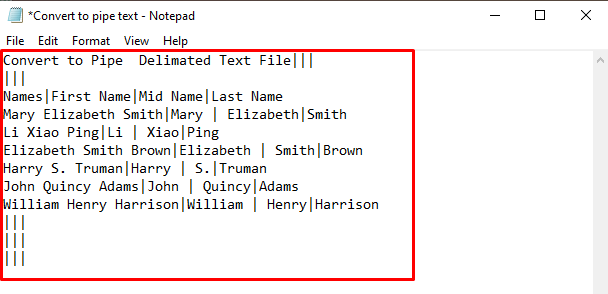
To je všetko.
Prečítajte si viac: Ako importovať textový súbor s viacerými oddeľovačmi do programu Excel (3 metódy)
Čo si treba zapamätať
- Konvertovať môžete vždy jeden hárok programu Excel, takže ak chcete konvertovať viac hárkov, zopakujte proces výberu hárku.
- Kvôli dodatočnému riadku na konci súboru sa niekoľkým ľuďom nepodarilo načítať ich ploché súbory. Po otvorení súboru kliknite na prvý prázdny riadok na konci súboru a vráťte znak späť, kým sa kurzor nenachádza na konci posledného riadku obsahujúceho údaje.
Praktická časť
Najdôležitejším aspektom pri osvojovaní si týchto rýchlych prístupov je prax. Preto sme priložili cvičný zošit, v ktorom si môžete tieto metódy precvičiť.
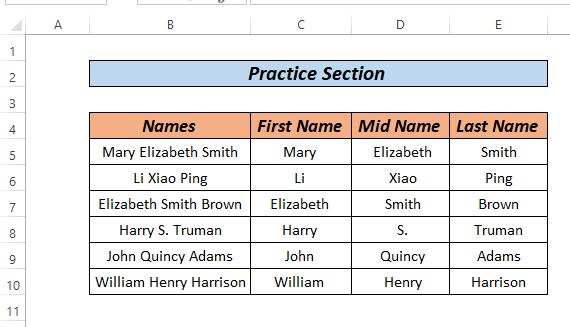
Záver
To je všetko k článku. Toto sú 2 rôzne metódy previesť Excel do textového súboru s oddeľovačom potrubia . Na základe vašich preferencií si môžete vybrať najlepšiu alternatívu. Ak máte akékoľvek otázky alebo pripomienky, zanechajte ich v oblasti komentárov.

